1. Cài đặt ứng dụng hỗ trợ và sao chép đường dẫn video
Đầu tiên bạn cần cài đặt ứng dụng Documents by Readdle. Có thể tìm kiếm ứng dụng trên App Store hoặc theo địa chỉ https://apps.apple.com/us/app/documents-5-fast-pdf-reader/id364901807.
Tiếp theo bạn hãy mở video cần tải về trên ứng dụng YouTube, bấm vào biểu tượng nút Share > chọn Copy link để sao chép đường dẫn của video. Hoặc nếu xem video trên trình duyệt bạn chỉ việc copy đường dẫn trên thanh địa chỉ.

Sao chép đường dẫn video trên ứng dụng YouTube Ảnh chụp màn hình |
2. Tải video từ YouTube
Sau khi đã sao chép đường dẫn, bạn trở lại màn hình chính của thiết bị iOS, chạm và giữ vài giây lên biểu tượng của ứng dụng Documents by Readdle chọn Open Browser.
Trong trình duyệt của ứng dụng, bạn truy cập vào trang web hỗ trợ tải video từ YouTube, thông dụng nhất là các trang như: bitdownloader.com, 9xbuddy.in, savefrom.net. Cách thức hoạt động của các dịch vụ này đều tương tự như nhau. Bài viết minh họa với dịch vụ 9xbuddy.
Tại giao diện chính của trang tải video, dán đường dẫn đã sao chép vào ô nhập địa chỉ và bấm Download. Đợi giây lát bạn sẽ thấy dịch vụ tải video liệt kê toàn bộ các chất lượng của video và bạn hãy bấm vào nút Download Now, cuối cùng bấm nút Done để bắt đầu tải.
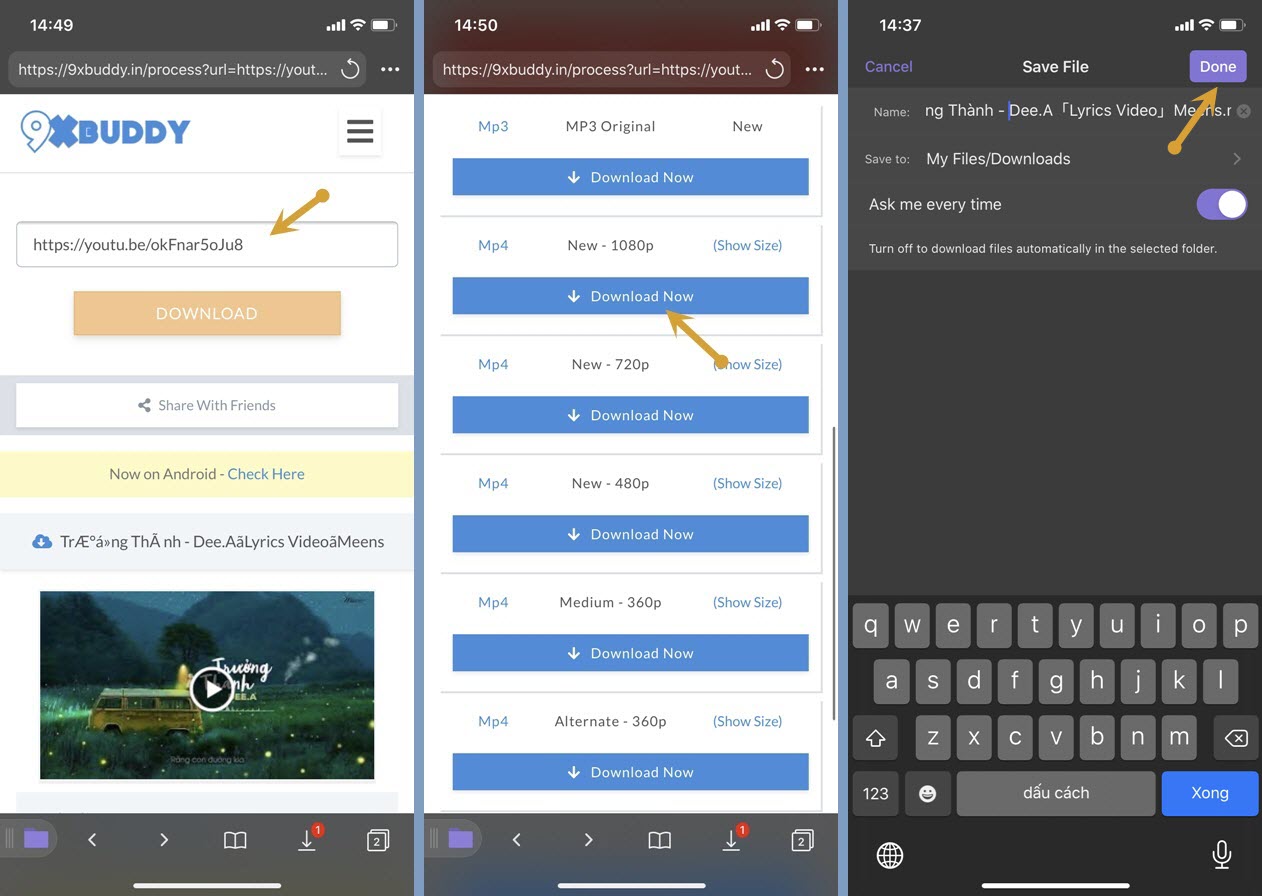
Các bước tải video YouTube từ trang 9xbuddy Ảnh chụp màn hình |
3. Di chuyển video đã tải vào thư viện ảnh Photos
Sau khi video tải xong, bạn bấm vào biểu tượng hình con mắt bên cạnh video. Bấm tiếp vào biểu tượng dấu ba chấm bên cạnh video và chọn Move.
Tiếp theo bạn chọn vào thư viện ảnh Photos và bấm nút Move. Cuối cùng hãy truy cập vào thư viện ảnh để kiểm tra kết quả.
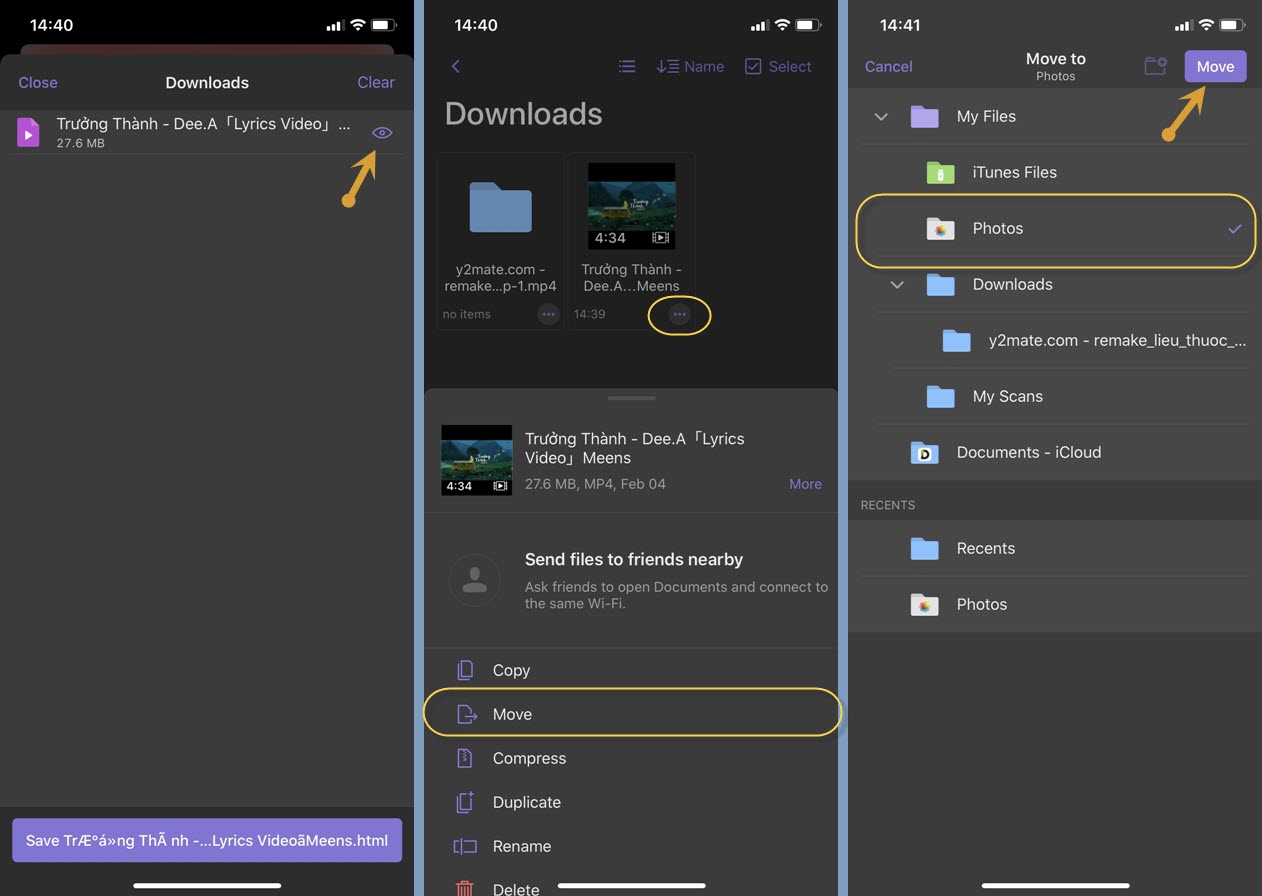
Các bước di chuyển video vào thư viện ảnh Photos Ảnh chụp màn hình |






Bình luận (0)